Jednoduchý a rýchly sprievodca rootovaním systému Android

Po rootnutí telefónu s Androidom máte plný prístup k systému a môžete spúšťať mnoho typov aplikácií, ktoré vyžadujú root prístup.
Zlyhanie Facebooku a Messengera nie je na zariadení novinkou. Väčšinou sa to stane, ak je vaše zariadenie Android upchaté alebo nebolo nejaký čas aktualizované. Dôvodom zlyhania môže byť aplikácia alebo zariadenie. Môžu to však mať aj iné dôvody. Na vyriešenie problému je potrebné vykonať niekoľko jednoduchých krokov.
Prečo padá aplikácia Facebook?
Existuje niekoľko príčin, ktoré môžu spôsobiť zlyhanie aplikácie. Podobná úvaha sa dá použiť na vysvetlenie, prečo Facebook v systéme Android neustále padá. Nedostatočný úložný priestor vo vašom zariadení je jedným z hlavných dôvodov, prečo sa Facebook v systéme Android stále zatvára. Početné správy identifikovali druhý faktor, ktorým je zastaraná verzia aplikácie alebo verzia systému Android, ktorá spôsobuje problémy s kompatibilitou.
Spôsoby, ako opraviť zlyhanie aplikácie Facebook v systéme Android
V tomto príspevku sme uviedli kroky na riešenie problémov na vyriešenie zlyhania aplikácie Facebook v systéme Android
1. Reštartujte aplikáciu
Vždy, keď aplikácia na Facebooku zlyhá alebo prestane reagovať, vždy ju môžete reštartovať. Niekedy môže tento jednoduchý krok vyriešiť problém. Ak neviete, ako na to, dajte nám vedieť. Jednoducho zatvorte aplikáciu a uistite sa, že nebeží na pozadí. Teraz znova spustite aplikáciu a zistite, či problém pretrváva alebo nie. Ak to nie je dočasná chyba, problém sa s najväčšou pravdepodobnosťou znova objaví, keď vám Facebook okamžite alebo po určitom čase spadne na obrazovke.
2. Reštartujte svoj telefón

Ak vám prvý krok nepomôže problém vyriešiť, reštartujte telefón , obnovia sa tým procesy na pozadí a aplikácia môže začať fungovať správne. Všetko, čo potrebujete, je rýchly reštart vášho zariadenia. Aby ste sa uistili, že žiadna z ostatných aplikácií nebráni vášmu používaniu Facebooku, vypnite telefón stlačením tlačidla napájania na 10 sekúnd. Po chvíli ho znova zapnite opätovným stlačením tlačidla napájania na 10 sekúnd. Alebo môžete tiež jednoducho použiť možnosť reštartu po stlačení tlačidla napájania.
3. Skontrolujte dostupnosť aktualizácie aplikácie
Ak obe vyššie uvedené metódy nefungujú pri riešení zlyhania aplikácie Facebook v systéme Android, prejdite na túto. Možno ste aplikáciu už nejaký čas neaktualizovali. Každý vývojár vydáva aktualizácie pre aplikáciu, aby vyriešil problémy a vyvolal vylepšenia. Ak to chcete urobiť, postupujte takto:
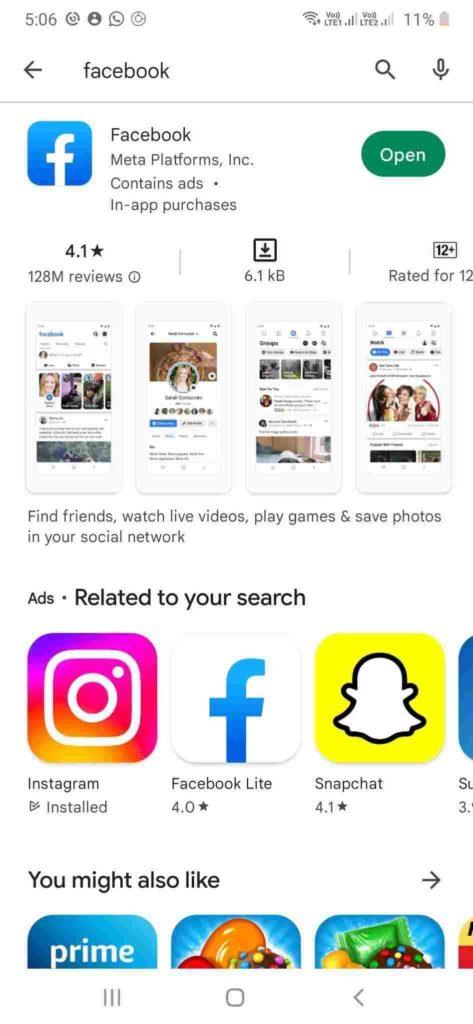
4. Vymažte vyrovnávaciu pamäť a údaje aplikácie Facebook
Keďže Facebook ukladá značné množstvo údajov a vyrovnávacej pamäte, čo by mohlo spomaliť zariadenie, ak vymažete vyrovnávaciu pamäť a údaje, môžete zaznamenať zmenu k lepšiemu v správaní aplikácie. Ak chcete vymazať vyrovnávaciu pamäť a údaje z aplikácie Facebook, postupujte takto:
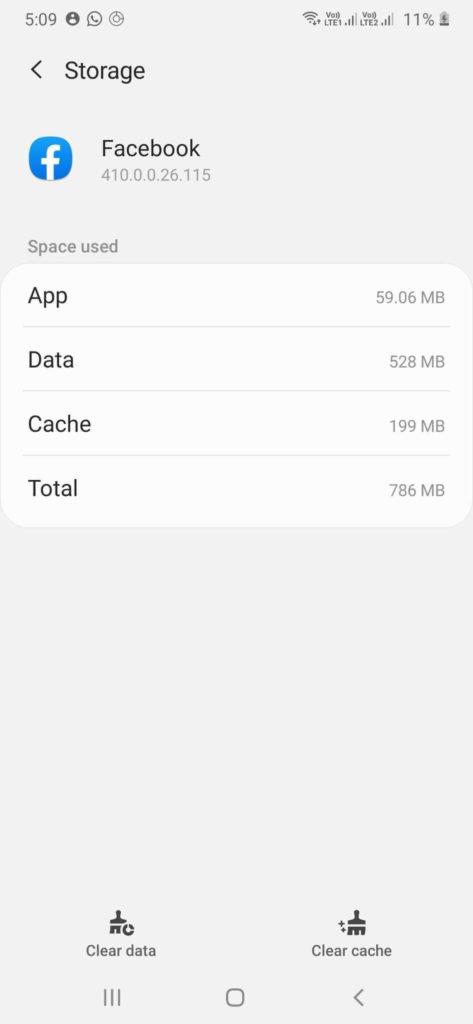
5. Odstráňte aplikáciu a znova ju nainštalujte
Ak vymazanie vyrovnávacej pamäte nefunguje, môžete odstrániť aplikáciu Facebook, reštartovať zariadenie a znova nainštalovať aplikáciu.
Ak to chcete urobiť, postupujte podľa týchto krokov:
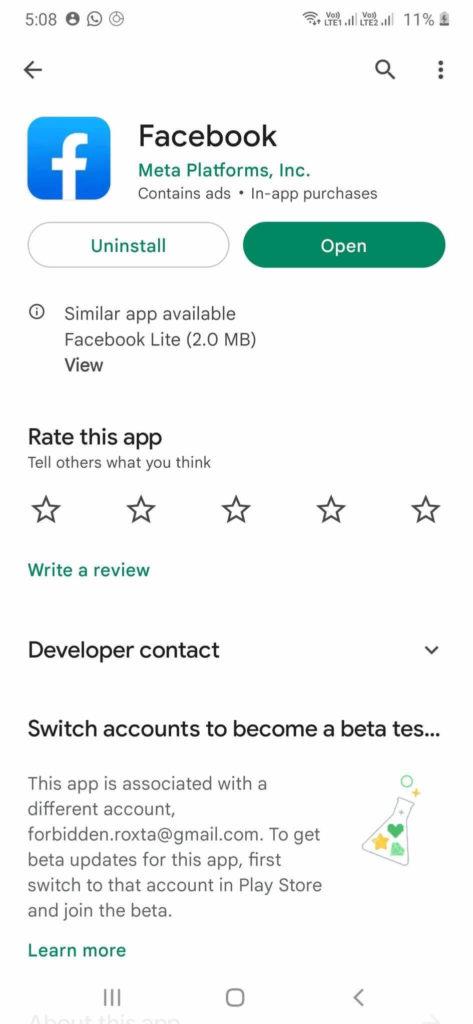
Skontrolujte, či existujú zlepšenia.
6. Aktualizujte Android
Ak chcete vyriešiť zlyhania aplikácie Facebook v systéme Android, ak pre vás nefunguje žiadny z vyššie uvedených krokov, môžete skontrolovať aktualizácie pre svoje zariadenie Android. Niekedy môžu byť na vine čakajúce aktualizácie. Ak chcete aktualizovať Android, postupujte takto:
Poznámka: Zapnite Wifi, aby ste urýchlili proces sťahovania.
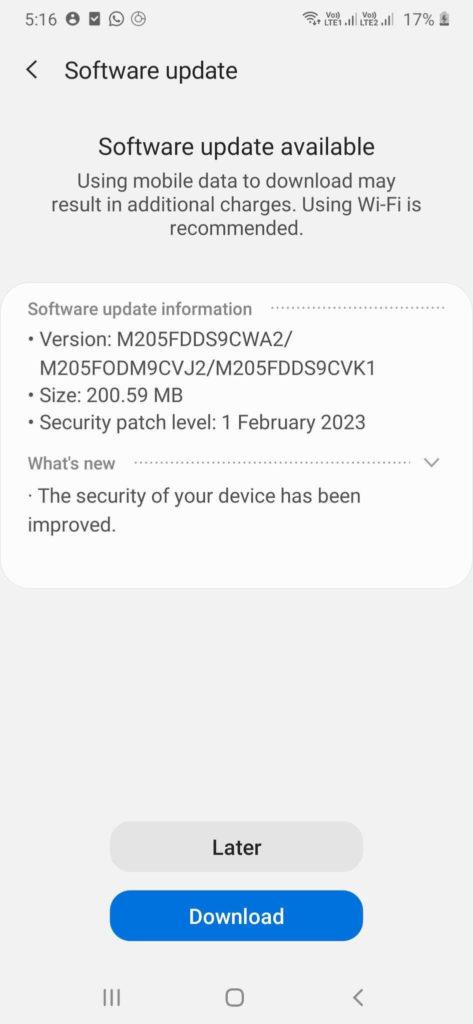
7. Resetujte telefón na výrobné nastavenia
Ak pre vás nič nefungovalo, zvážte obnovenie továrenských nastavení telefónu ako poslednú možnosť na opravu zlyhania aplikácie Facebook v systéme Android. Keď resetujete zariadenie, všetky údaje uložené vo vnútornej pamäti zariadenia sa vymažú. Po resetovaní nainštalujte Facebook a ďalšie aplikácie. Poďme vedieť, ako na to:
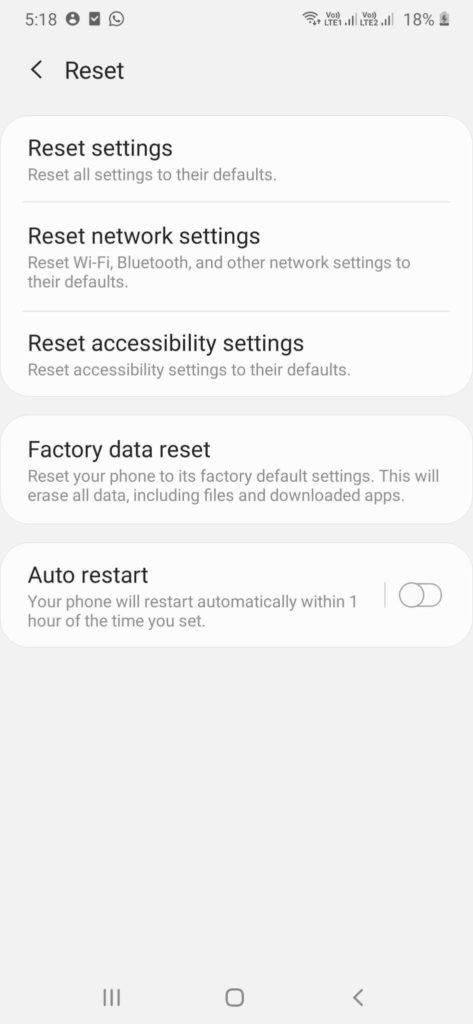
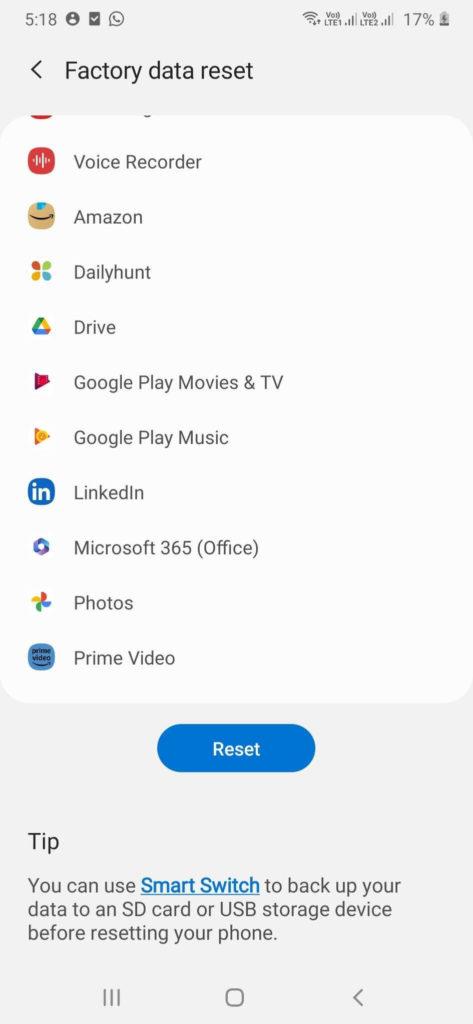
Teraz sa váš telefón s Androidom reštartuje a bude taký, ako bol vybalený. Teraz znova nainštalujte aplikáciu Facebook do svojho zariadenia. Otvorte ho a skontrolujte, či je problém s zatváraním aplikácie Facebook vyriešený alebo nie.
Dúfame, že odpoveď na otázku „prečo sa Facebook na vašom Androide stále zastavuje“ je vám už jasná. Vyskúšajte metódy a dajte nám vedieť, čo sa vám osvedčilo!
Po rootnutí telefónu s Androidom máte plný prístup k systému a môžete spúšťať mnoho typov aplikácií, ktoré vyžadujú root prístup.
Tlačidlá na vašom telefóne s Androidom neslúžia len na nastavenie hlasitosti alebo prebudenie obrazovky. S niekoľkými jednoduchými úpravami sa môžu stať skratkami na rýchle fotografovanie, preskakovanie skladieb, spúšťanie aplikácií alebo dokonca aktiváciu núdzových funkcií.
Ak ste si nechali notebook v práci a musíte poslať šéfovi urgentnú správu, čo by ste mali urobiť? Použite svoj smartfón. Ešte sofistikovanejšie je premeniť telefón na počítač, aby ste mohli jednoduchšie vykonávať viac úloh naraz.
Android 16 má widgety uzamknutej obrazovky, ktoré vám umožňujú meniť uzamknutú obrazovku podľa vašich predstáv, vďaka čomu je uzamknutá obrazovka oveľa užitočnejšia.
Režim Obraz v obraze v systéme Android vám pomôže zmenšiť video a pozerať ho v režime obraz v obraze, pričom video si môžete pozrieť v inom rozhraní, aby ste mohli robiť iné veci.
Úprava videí v systéme Android bude jednoduchá vďaka najlepším aplikáciám a softvéru na úpravu videa, ktoré uvádzame v tomto článku. Uistite sa, že budete mať krásne, magické a elegantné fotografie, ktoré môžete zdieľať s priateľmi na Facebooku alebo Instagrame.
Android Debug Bridge (ADB) je výkonný a všestranný nástroj, ktorý vám umožňuje robiť veľa vecí, ako je vyhľadávanie protokolov, inštalácia a odinštalovanie aplikácií, prenos súborov, rootovanie a flashovanie vlastných ROM, vytváranie záloh zariadení.
S aplikáciami s automatickým klikaním. Pri hraní hier, používaní aplikácií alebo úloh dostupných na zariadení nebudete musieť robiť veľa.
Aj keď neexistuje žiadne zázračné riešenie, malé zmeny v spôsobe nabíjania, používania a skladovania zariadenia môžu výrazne spomaliť opotrebovanie batérie.
Telefón, ktorý si momentálne veľa ľudí obľúbi, je OnePlus 13, pretože okrem vynikajúceho hardvéru disponuje aj funkciou, ktorá existuje už desaťročia: infračerveným senzorom (IR Blaster).







